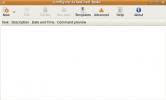GitHub Atom kod düzenleyicisini Linux'a yükleme
GitHub Atom kod editörü Linux, Mac ve Windows için harika bir kod düzenleme aracıdır. GitHub geliştirir; açık kaynak kodludur ve programcılar için bir dizi heyecan verici özelliğe sahiptir.
Linux PC'nizdeki Atom kodu düzenleyicisini denemekten heyecan duyuyorsanız, ancak bunu nasıl kuracağınızdan emin değilseniz, size yardımcı olabiliriz. GitHub Atom kod düzenleyicisini Linux'ta nasıl çalıştıracağınız aşağıda açıklanmıştır!
Ubuntu / Debian talimatları

Atom kodu sayfasında, Ubuntu veya Debian için herhangi bir paket bağlantısına referans görmezsiniz. Linux dağıtımları için indirme bağlantılarının olmaması anlaşılabilir, çünkü Atom, geliştiricileri hedefleyen bir açık kod projesi (hepsi program kodunu nasıl derleyeceğini biliyor.)
Kaynak kodla uğraşmak yerine Ubuntu veya Debian'a indirip yüklemeyi tercih eden bir geliştiriciyseniz, bir Atom'un olduğunu bilmekten mutluluk duyacaksınız. DEB paketi projenin sürüm sayfasından indirilebilir.
Sürüm sayfasından DEB paketini buradan alın. Alternatif olarak, wget doğrudan "İndirilenler" dizininize indirmek için aşağıdaki komutu kullanın.
wget https://github.com/atom/atom/releases/download/v1.35.1/atom-amd64.deb -P ~ / Yüklemeler
Atom DEB paketi Ubuntu veya Debian Linux PC'nize indirilmeye başladığına göre kurulum başlayabilir. Başlamak için, CD terminal oturumunu ana dizinden (~ /) “İndirilenler” klasörüne taşıma komutu.
cd ~ / Yüklemeler
Paket kurulumunu dpkg Komut.
sudo dpkg -i atom-amd64.deb
Çalıştırdıktan sonra dpkg komutunda bazı hataların göründüğünü göreceksiniz. Endişelenme! Bu hatalar Ubuntu veya Debian PC'nizde bir sistem hatası olduğu anlamına gelmez. Ekrandaki hatalar Atom'un yüklenmesi sırasında bazı bağımlılıkların yüklenemediğini gösterir. Bunlar kullanılarak kolayca düzeltilir uygun kurulum Komut.
sudo uygun yükleme -f
Yukarıdaki komutu çalıştırmak Atom'un Ubuntu veya Debian üzerinde düzgün çalışması için gereken bağımlılıkları otomatik olarak kuracak ve düzelecektir. Ne zaman uygun kurulum komutu tamamlandığında, program kullanıma hazırdır!
Arch Linux talimatları
Atom şu amaçlarla kullanılabilir Arch Linux içinden Arch Linux Kullanıcı Deposu. AUR ile etkileşim kurmak için, Base-devel ve Git paketlerini aşağıdakileri kullanarak yüklemeniz gerekir Pacman Komut.
sudo pacman -S base-devel git
Base-devel ve Git'in Arch Linux PC'nizde başarıyla kurulduğunu varsayarsak, Atom uygulamasını AUR aracılığıyla yüklemeye devam edebiliriz.
Genellikle, AUR paketleriyle uğraşırken, kaynak kodunu aşağı çekmek ve öğelerin her birini elle oluşturmak en iyisidir. Ne yazık ki, Atom'un çok fazla bağımlılığı var ve ödüllendirmek çok zaman alacak olsa da her birini inşa etmek. Bunun yerine, işleri daha yönetilebilir hale getirmek için Trizen AUR yardımcısını kuracağız.
Trizen'i almak için kodu git klonu.
git klonu https://github.com/trizen/trizen
Terminali Trizen kod klasörüne CD ve kullanarak yükleyin makepkg.
cd trizen makepkg -sri
Trizen AUR yardımcısı kurulumunu tamamladığında, en son Atom kod paketini aşağı çekmek ve yüklemek için kullanın.
trizen -S atom-düzenleyici-git
Fedora / OpenSUSE talimatları
Ubuntu ve Debian gibi, Fedora ve OpenSUSE de Atom Yayımı sayfasında saklanan indirilebilir bir pakete sahiptir. Fedora veya SUSE PC'nize almak için, buraya Tıkla ve "atom.x86_64.rpm" dosyasını indirin. Alternatif olarak, wget komutu.
wget https://github.com/atom/atom/releases/download/v1.35.1/atom.x86_64.rpm -P ~ / Yüklemeler
RPM paketi indirildikten sonra Fedora ve OpenSUSE için kurulum işlemi başlamaya hazırdır. Yapmanız gereken ilk şey, CD komut satırı oturumunu ana dizinden (~) "İndirilenler" e taşıma komutu.
cd ~ / Yüklemeler
Terminal artık "İndirilenler" klasörüne taşındığına göre, RPM dosyasını sisteminize yüklemek mümkündür. İşletim sisteminize uygun aşağıdaki talimatları izleyin.
Fedora Linux
sudo dnf install atom.x86_64.rpm -y
OpenSUSE
sudo zypper install atom.x86_64.rpm
Snap talimatları
Atom Snap mağazasında! Bu, Snap paketi desteğine sahip bir Linux işletim sistemi kullanıyorsanız, Atom kodu düzenleyicisinin en son sürümünü az çabayla çabucak ve kolayca yakalayabileceğiniz anlamına gelir.
Kurulumu başlatmak için bir terminal penceresi açın. Sonra, Snapd'yi sisteminizde nasıl kuracağımızla ilgili kılavuzumuza gidin böylece Snaps'i Linux işletim sisteminizde çalıştırabilirsiniz.
Linux PC'nizde Snapd'yi yapılandırdıktan sonra, hızlı kurulum Atom kodu düzenleyicisinin en son sürümünü almak için komut.
sudo ek kurulum atom
Flapak talimatları

Giderek daha fazla yaygın uygulama Flatpak paketleri şeklinde Flathub uygulama mağazasına gidiyor. Atom kodu editörü farklı değil ve bir süredir orada.
Flatpaks hayranıysanız ve Atom kodu düzenleyicisinin Flatpak sürümünü kullanmak istiyorsanız, Flatpak çalışma zamanını sisteminizde nasıl kuracağınızı öğrenmek için kılavuzumuza gidin. Ardından, Atom'u yüklemek için aşağıdaki komutları kullanın.
flatpak uzaktan ekle - eğer var değilse flathub https://flathub.org/repo/flathub.flatpakrepo sudo flatpak yüklemek flathub io.atom. Atom -y
Arama
Yakın Zamanda Gönderilenler
Snes9x ile Linux'ta Süper Nintendo Oyunları Nasıl Oynanır
Emülasyon, video oyunu hayranlarının, özellikle artık üretimde olma...
Ubuntu Linux'ta Çalışma Alanı Ekleme, Değiştirme ve Değiştirme
Çalışma Alanları Linux tabanlı sistemlerde kullanıcının açık pencer...
Ubuntu Linux'ta Görevleri Otomatikleştirmek için Gnome Görev Zamanlayıcı'yı Kullanma
Her gün aynı tekrarlanan görevi yerine getirirseniz kesinlikle tahr...